Днес всеки потребител на интернет знае какво е браузърът. Преглед на сайтове, изтегляне на различни съдържание, работа в социалните мрежи е възможно не само чрез компютър или мобилно устройство. Съвременните модели на смарт телевизионни телевизори също са оборудвани с вграден браузър.
В тази статия ще бъдат взети предвид начините за актуализиране на браузъра, както и някои препоръки за инсталиране и употреба.

Назначаване на браузър
Уеб браузър по телевизията с помощта на технологията Smart TV е малко по-различен от обичайния браузър. Програмата има няколко ограничени възможности от браузъра за компютър или смартфон. но С него можете да преглеждате интернет сайтове на телевизионно устройство, да комуникирате в социалните мрежи, да слушате музика, да изтеглите необходимите файлове, да гледате филми и повече.
Разработчиците на „интелигентни“ модели на телевизионни приемници вече са включили редовен уеб браузър в списъка на предварително зададени програми.

Меката е част от операционната система и премахване на това е невъзможно. Актуализацията на програмата се случва заедно с актуализацията.
Причини за актуализации
Наличието на актуализации за програмата трябва да се проверява редовно. Възможни знаци, когато браузърът поиска актуализации:
- рязко завършване на гледането на онлайн страници;
- Браузърът не спаси последната сесия;
- Бавна браузърна работа;
- Изображението потрепва или изобщо не се отваря;
- дългосрочно време за изчакване за отваряне на приложения или уеб страници / раздели;
- Блокиране на IP адреси и редица сайтове (това се дължи на повреда на данните в черния списък на кода);
- Неспазване на Adobe Flash Player (браузър няма да отвори изображения или да играе видео).
Ако изброените проблеми присъстват в уеб браузъра, програмата трябва спешно да се актуализира.

Методи
Опции за актуализиране на браузъра на телевизори Smart TV Multial. Всички те са доста прости. Необходимо е само да се следват ясен ред на действие. Първият начин за актуализиране на софтуера е Зареждане на нова версия на фърмуера и актуализацията на браузъра.
За това ви трябва Изпълняват редица действия.
- Отидете в менюто с настройки на телевизора и изберете раздела „Поддръжка“.
- След това трябва да изберете елемента „Update“ и натиснете клавиша „Update Now“. Ако няма последен елемент, тогава трябва да кликнете върху бутона „Мрежа“.
- Телевизорът ще търси нова версия на софтуера и ще ви предложи да го инсталира. Инсталацията трябва да бъде потвърдена, като кликнете върху „OK“.
След това трябва да започнете и инсталирането на софтуера. Трябва да изчакате завършването на процеса. При актуализиране Не можете да изключите телевизора от мрежата. Това може да доведе до неправилна работа и по-нататъшния неуспех на операционната система. След независима актуализация, самият телевизионен приемник ще започне процеса на рестартиране на системата.
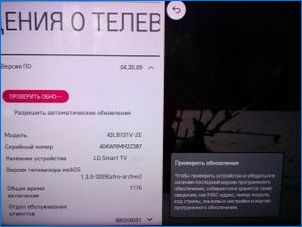
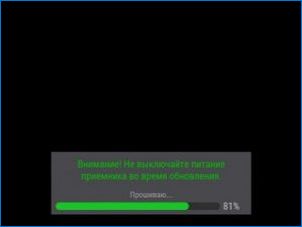
Заслужава да се отбележи, че тази опция за актуализиране се извършва чрез Wi-Fi мрежата.
Освен това, Възможна връзка с мрежовата мрежа директно към телевизора. В този случай скоростта на предаване на данни е значително по-висока. Процесът на изтегляне на актуализация ще отнеме по-малко време.
Следващ начин – Актуализиране чрез USB устройство. Преди да изтеглите файлове на флаш устройство, трябва да проверите версията на браузъра, инсталирана на телевизора. За да направите това, трябва да натиснете клавиша за настройки на дистанционното управление и да изберете раздела „Поддръжка“. „Информацията за продукта“ се появява в прозореца, който се отваря.

След това новата версия на браузъра трябва да бъде изтеглена от уебсайта на производителя. Софтуерът трябва да бъде разопакован и премахнат от архива. За да актуализирате на телевизора, се изпълняват стъпки:
- изключи телевизора;
- Поставете USB флаш устройство в USB конектор на задния панел на телевизионната книга;
- включват оборудване;
- Отворете менюто, изберете „Поддръжка“ и след това „Актуализиране от“ и „Актуализиране сега“.
Чрез тези действия телевизията ще започне да търси нови версии на софтуер на устройството. След това техниката ще предложи да създаде софтуер. Необходимо е да се потвърди действието и да изчака инсталацията. Веднага след извършване на актуализацията, телевизорът ще започне рестартиране.

В допълнение към описаните методи, Обновяване на браузъра е възможно чрез магазина за приложения. В този случай говорим за програми от трети страни. Ако по някаква причина потребителят не отговаря на вградения браузър, той може да изтегли друг подходящ в корпоративния магазин.
Подобно на вградена програма, всеки друг браузър също трябва да бъде актуализиран. Като правило, инсталацията за актуализиране се извършва автоматично. Но ако това не се случи, трябва да отидете в менюто на телевизора и да изберете раздела „Моите приложения“. Името на секцията може да се различава в зависимост от операционната система и марката TV приемник. В инсталираната директория на приложението трябва да намерите името на новия браузър и натиснете клавиша „Update“.

Съвети и препоръки
Когато актуализирате уеб браузър на телевизионни телевизионни телевизии Необходимо е да се спазят някои правила.
Когато използвате опция за актуализиране на софтуер чрез USB устройство, могат да възникнат малки проблеми. Ако телевизорът не вижда новата версия на софтуера, когато свързва флаш устройство, Необходимо е да форматирате устройството. Тя трябва да бъде направена преди работа с телевизия. Като правило, след форматиране, проблемът изчезва.
Възможната причина, че телевизорът не вижда изтегляния софтуер, Често е неправилна връзка или повреда, когато е свързана. За да отстраните проблемите, трябва да извадите USB флаш устройство, излезте от менюто на телевизора и изчакайте няколко минути. След това свържете устройството отново и отидете в системата на системата.
Ако откажете да започнете да актуализирате чрез интернет Трябва да изключите телевизора от мрежата и да изчакате 5 минути. След това включете техниката и като източник на сигнала изберете „TV“. Ако проблемът остане, трябва да се уверите за достъп до интернет, проверявайте настройките на мрежовата връзка. Такива действия също така предполагат извежда от системното меню и отново влизат след известно време.
Актуализацията за изтегляне се препоръчва само от официалните сайтове на производителя. Не създавайте алтернативни версии на софтуер, взети от сайтове на трети страни. В противен случай такава актуализация ще доведе до разбивка на телевизията.

Както и разбивка на технологиите може да доведе до телевизора от мрежата по време на актуализацията. Не се препоръчва да извадите външното устройство по време на зареждане на софтуер. Това може да доведе и до неуспехи в системата и неправилна работа на програмите.
Всяка опция за обновяване осигурява непрекъснат достъп до мрежата. Спешно отвръщането на телевизора може да причини сериозни проблеми в телевизора. В този случай независимото решение няма да помогне. Трябва да се свържете със сервизния център.
Ако уеб браузърът не се свързва с интернет, Трябва да нулирате настройките на програмата и да преведете режим „по подразбиране“. За да направите това, трябва да отворите браузъра, да отидете в менюто Настройки, изберете „Общ“ елемент и кликнете върху „Нулиране на настройките“. След това браузърът се препоръчва да се рестартира.
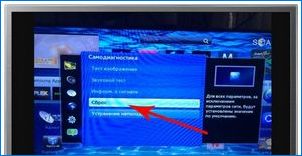
След като актуализацията може да възникне Проблем липса на памет. Това се случва, когато потребителят се опита да отвори всеки сайт с медийни файлове. Тази грешка може да възникне в присъствието на достатъчно количество памет. За да елиминирате проблема, на дистанционното управление, от което се нуждаете, за да натиснете бутона Smart или Home. След това трябва да отворите настройките, отидете на параметрите на функцията Smart TV и изберете „Почистване на KESHA“.
Понякога актуализацията на браузъра на Smart TVS води до Някои проблеми в работата. За да ги елиминирате, ще помогнат за инициализацията или връщането към старата версия. За да направите това, отидете в менюто с настройки и в раздела „Поддръжка“ изберете „Инициализация“. В прозореца, който се появява, ще се появи списък с инсталирани програми, в които трябва да намерите браузъра и да кликнете върху клавиша „OK“. След това телевизията ще се рестартира. Ако проблемът остане, в същия раздел има елемент „елиминиране на проблема с актуализацията“.
LG47LA660-662V Браузър Браузър преглед Виж повече.
